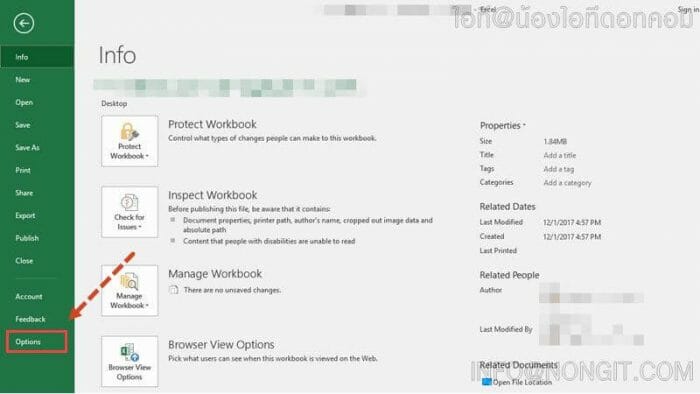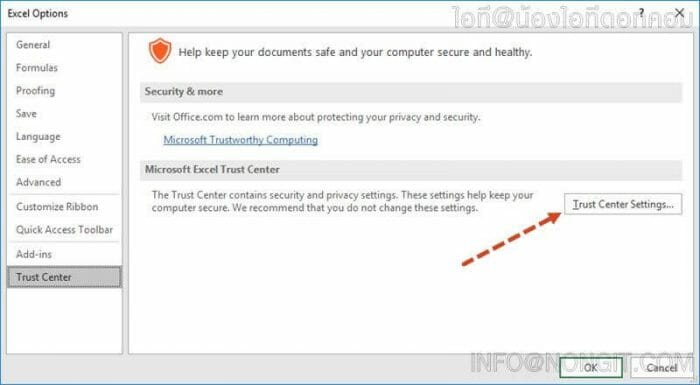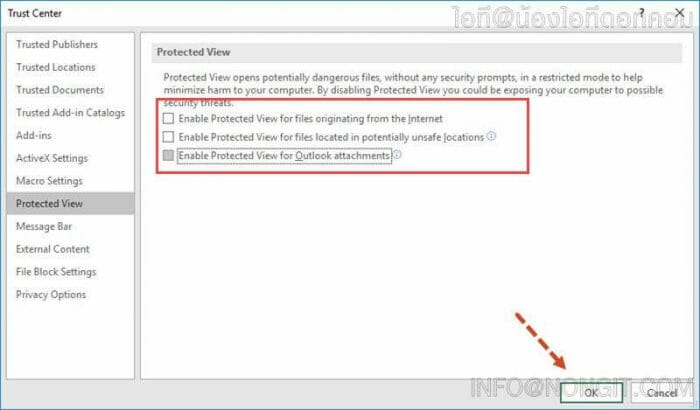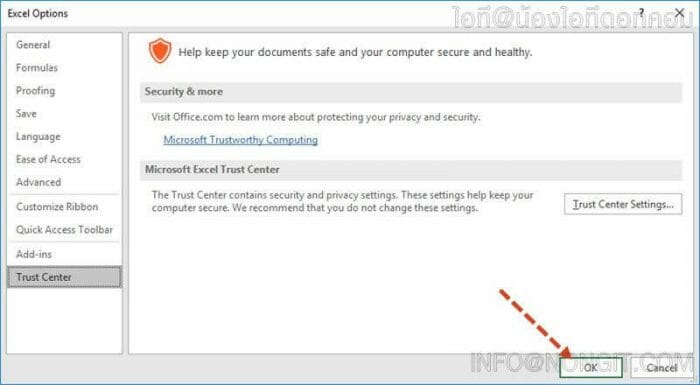หลายคนคงเคยเปิดไฟล์ Excel 2016 หรือ Word 2016 ที่ได้บันทึกมาจากเว็บเมล หรือ Outlook และดาวน์โหลดมาจากเว็บอื่นๆ เมื่อเปิดไฟล์ Excel แล้วมักจะขึ้น “Protected View” (มุมมองที่ได้รับการป้องกัน) ทำให้ต้องกด Enable Editing (เปิดใช้งานการแก้ไข) ทุกครั้ง เพื่อที่จะแก้ไขข้อมูลในไฟล์ Excel นั้นๆ ซึ่งส่วนนี้ยังรวมไปถึงไฟล์ PowerPoint อีกด้วย
วิธีปิด Protected View ใน Microsoft Excel
หลายคนคงสงสัยว่าทำไมไฟล์จึงขึ้นข้อความ “Protected View” และคนที่ใช้เวอร์ชั่นภาษาไทยก็จะแสดง “มุมมองที่ได้รับการป้องกัน” ทั้งๆที่เจ้าของไฟล์หรือคนที่สร้างไฟล์นี้ไม่ได้กำหนดความปลอดภัยให้กับไฟล์หรือตั้งค่าล็อคอะไรไว้เลย โดยจะแสดงโหมดนี้ก็ต่อเมื่อ ดาวน์โหลดไฟล์มาจากอีเมลและเปิดไฟล์นั้นๆ ก็จะแสดงข้อความ Protected View ต้องกดเปิดการแก้ไขทุกๆครั้ง โดยจะมีตั้ง Microsoft Office 2010, Office 2013, Office 2016 พูดง่ายๆก็คือตั้งแต่ Office 2010 เป็นต้นไปจะมีฟังก์ชั่นนี้ทุกเวอร์ชั่นซึ่งก็หมายถึงเวอร์ชั่นใหม่ๆต่อจากนี้ไปด้วย
วิธีแก้ Protected View ใน Excel
โดยในตัวอย่างของบทความนี้จึงจะใช้เป็น Excel 2016 แต่ก็จะนำไปใช้ได้กับ Excel 2010, Excel 2013 และ Word, PowerPoint ตามเวอร์ชั่นที่ได้กล่าวไว้ด้วยเช่นกัน
- ที่หน้าโปรแกรม Microsoft Excel ให้คลิกที่แถบ File (ไฟล์) จากนั้นเลือก Options (ตัวเลือก)
- และที่หน้าต่าง Options ให้เลือกหัวข้อ Trust Center (ความน่าเชื่อถือ) และคลิกปุ่ม Trust Center Settings (การตั้งค่าศูนย์ความน่าเชื่อถือ)
- จากนั้นเลือก Protected View (มุมมองที่ได้รับการป้องกัน) และสังเกตที่หน้าต่างด้านขวาจะมีอยู่ 3 รายการ โดยค่าเริ่มต้นนั้นจะถูกเลือกไว้ทุกช่อง ให้ยกเลิกถูกทุกช่องรายการแล้วคลิกปุ่ม Ok
- และหน้าต่างถัดมาก็คลิกที่ปุ่ม Ok ออกมาครับ แล้วจากนั้นให้ทดสอบเปิดไฟล์ที่แสดง Protected View อีกครั้ง
- เพียงเท่านี้เปิดไฟล์ที่โหลดมาจากเมลครั้งต่อไปก็จะไม่มีอะไรมากวนใจอีกแล้ว